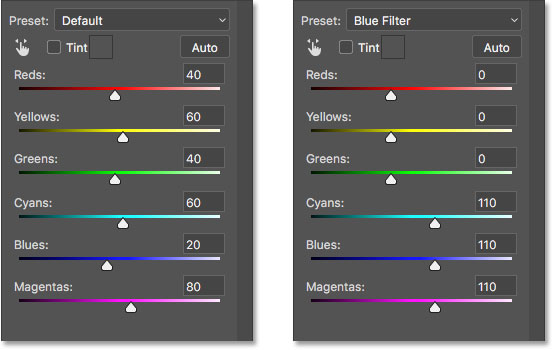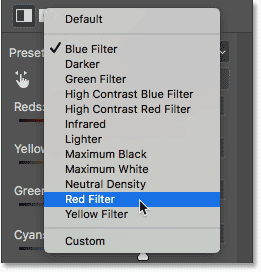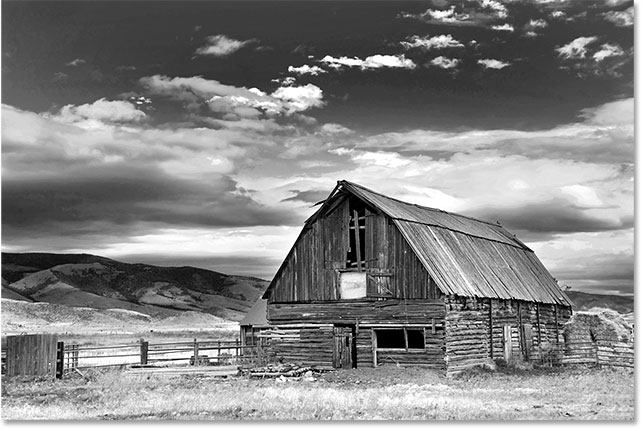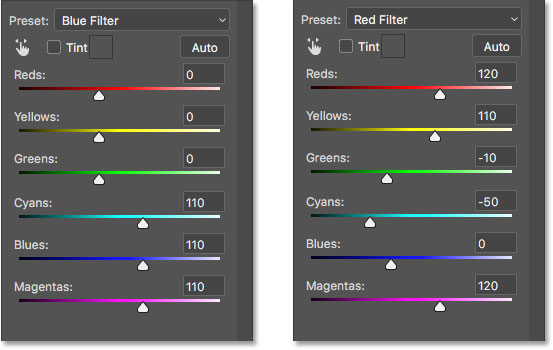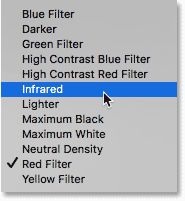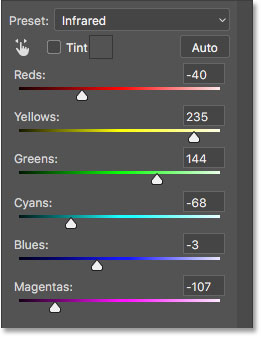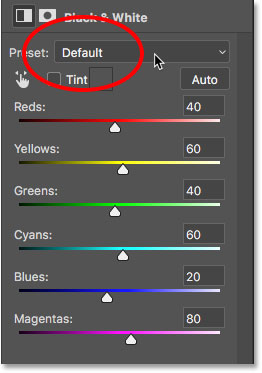مقدمه
روز بخیر دوستان، با سری آموزش های نرم افزار فتوشاپ از وب سایت پی وی لرن همراهتون هستیم.
مراحل تبدیل عکس رنگی به سیاه و سفید در فتوشاپ رو به مراحل استفاده از Blue Filter رسوندیم. در این جلسه تنظیمات اسلایدر های رنگی Blue Filter و استفاده از Red Filter preset و غیره خواهیم داشت. خب بدون معطلی تبدیل عکس رنگی به سیاه قلم در فتوشاپ رو آغاز می کنیم.
مراحل تبدیل عکس های رنگی به سیاه و سفید در فتوشاپ
در عکاسی سنتی سیاه و سفید ، از فیلترهای رنگی استفاده می شود تا با اجازه دادن یا مسدود کردن رنگ های مختلف نور ، باعث روشن شدن یا تیره تر کردن مناطق مختلف در تصویر شود. به عنوان مثال ، یک فیلتر آبی اجازه می دهد تا نور آبی آزادانه از آن عبور کند ، در حالی که رنگ های دیگر را به درجات مختلف مسدود می کند. این امر باعث می شود مناطقی از رنگ آبی در تصویر سیاه و سفید بسیار سبک تر به نظر برسد،
در حالی که رنگ های دیگر تیره تر به نظر می رسند.
از آن جا که آسمان در تصویر بسیار آبی است ، با انتخاب فیلتر آبی رنگ تقریباً کاملاً شسته می شود. در همین حال ، سبزها ، زردها و قرمزها در بقیه تصویر اکنون بسیار
تاریک تر به نظر می رسند:

تبدیل عکس های رنگی به سیاه و سفید در فتوشاپ – نتیجه با استفاده از پیش تعیین شده Blue Filter
اگر به اسلایدر های رنگی Blue Filter نگاهی بیندازیم و آن ها را با مقادیر پیش فرض مقایسه کنیم ، درک بهتری از آن چه اتفاق افتاده است خواهیم داشت. تنظیمات پیش
فرض در سمت چپ و تنظیمات Blue Filter در سمت راست قرار دارد.
توجه کنید که مقادیر Reds, Yellows و Greens در مجموعه از پیش تعیین شده Blue Filter کاهش یافته است ، در حالی که Cyans ، Blues و Magentas افزایش یافته است.
مقادیر پایین، رنگ ها را تیره تر می کند. مقادیر بالاتر آن ها را روشن می کند:
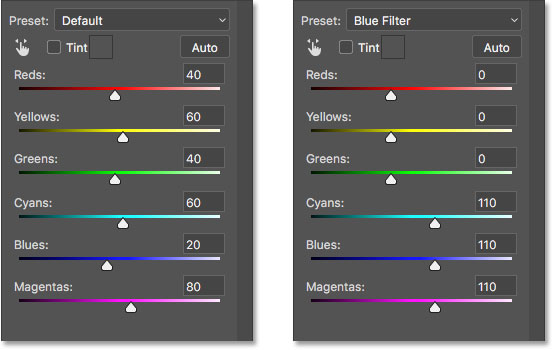
تبدیل عکس های رنگی به سیاه و سفید در فتوشاپ
مقایسه تنظیمات پیش فرض (سمت چپ) با تنظیمات Blue Filter (سمت راست).
حال بیایید چه اتفاقی می افتد هنگامی که از پیش تعیین شده Red Filter استفاده می شود.
ما آن را از لیست انتخاب می کنیم:
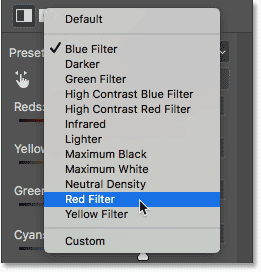
مراحل تبدیل عکس رنگی به سیاه و سفید در فتوشاپ
انتخاب Red Filter preset
فیلتر قرمز باعث می شود که نور قرمز به راحتی از آن عبور کند و باعث می شود مناطقی از قرمز در تصویر سیاه و سفید، روشن تر به نظر برسد در حالی که سایر رنگ ها تا حدی مسدود می شوند و باعث تاریک تر شدن آن می شوند.
و در این جا ، نتیجه را می بینیم. از آن جا که آبی (و به طور خاص فیروزه ای) دورتر از قرمز در طیف رنگ است ، آسمان آبی به تاریک ترین قسمت تصویر تبدیل می شود.
قرمزها و زردها روشن ترین هستند (زرد حاوی قرمز زیادی است) ،
در حالی که مناطقی از رنگ سبز در حد وسط قرار دارند:
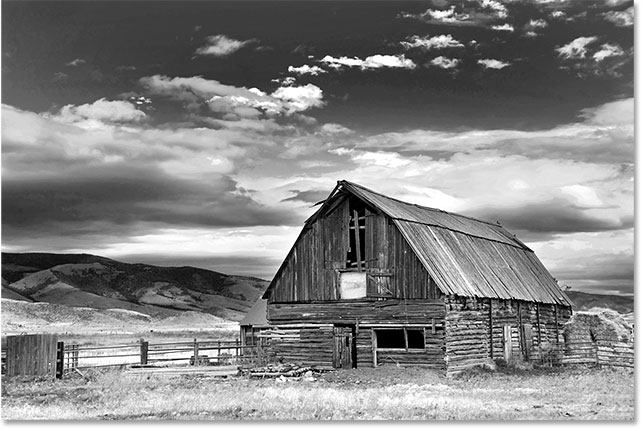
تبدیل عکس های رنگی به سیاه و سفید در فتوشاپ – نتیجه با استفاده از Red Filter preset
و اگر مقادیر اسلایدر رنگ را برای پیش تنظیم های Blue Filter و Red Filter مقایسه کنیم، دوباره احساس بهتری از آن چه اتفاق افتاده است می گیریم.
Blue Filter preset در سمت چپ است.
Red Filter در سمت راست است.
توجه کنید که مقادیر Reds, Yellows و Magentas با Red Filter preset بالاتر هستند که توضیح می دهد که چرا این مناطق اکنون در تصویر روشن تر به نظر می رسند. مقدار Greens اندکی پایین تر در Blue Filter preset است، بنابراین تغییری بزرگ در آن جا رخ نمی دهد ، اما مقادیر Cyans و Blues بسیار پایین تر است و آن ها را به تاریک ترین
قسمت تصویر تبدیل می کند:
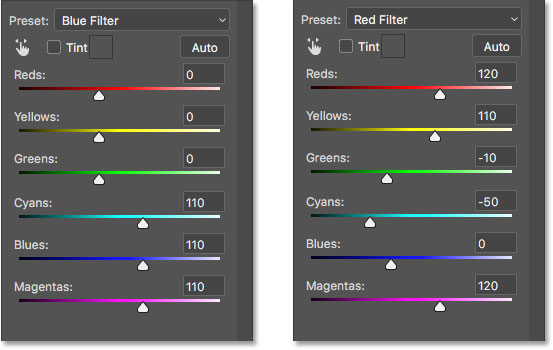
مراحل تبدیل عکس رنگی به سیاه و سفید در فتوشاپ
مقایسه تنظیمات Blue Filter (سمت چپ) با تنظیمات Red Filter (سمت راست).
بگذارید یک مورد preset دیگر را نیز بررسی کنیم تا به عکس سیاه و سفید جلوه ای بی نظیر تر ببخشیم ،
می توانیم از Infrared preset استفاده کنیم:
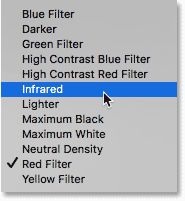
تبدیل عکس رنگی به سیاه قلم در فتوشاپ
انتخاب Infrared preset
عکاسی Infrared نوری را ضبط می کند که دقیقاً فراتر از طیف مرئی است (“infra” به معنای “below” است ، بنابراین “infrared” به معنی “below red” است) و می تواند به تصاویر سیاه و سفید یک ظاهر جادویی بدهد. چمن و شاخ و برگ، سفید می شوند، در حالی که آسمان و آب تا نزدیکی رنگ سیاه تاریک می شود که کنتراست چشمگیری
ایجاد می کند.
به تأثیرات Infrared preset روی تصویر توجه کنید، ناحیه چمن زرد و سبز در امتداد پایین اکنون تقریباً سفید خالص است ، در حالی که همه چیز ، به ویژه آسمان بسیار تاریک تر
به نظر می رسد:

تبدیل عکس های رنگی به سیاه و سفید در فتوشاپ – نتیجه با استفاده از Infrared preset
و اگر در پنل Properties به اسلایدرهای رنگی نگاه کنیم، می بینیم که مطمئناً ، Yellows در Infrared preset به بالاترین مقدار تنظیم شده است و آن ها را به روشن ترین
قسمت تصویر تبدیل کرده است و Greens خیلی کم نیستند.
سایر مقادیر رنگی بسیار پایین تر تنظیم شده اند ،
Blues, Cyans و Magentas پایین ترین مقدار (و بنابراین تاریک ترین) هستند:
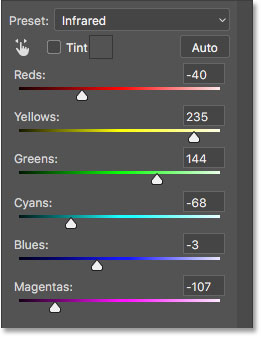
تبدیل عکس رنگی به سیاه قلم در فتوشاپ
مقادیر Infrared preset
همانطور که اشاره کردیم ، ما تمام تنظیمات presets را در این جا نمی گذرانیم زیرا می توانید بقیه را به تنهایی امتحان کنید. اما پس از نگاهی به چند presets و مقایسه
تنظیمات آن ها، ما ایده خوبی در مورد چگونگی تأثیرگذاری رنگ اسلایدرها در نواحی مختلف تصویر خواهیم داشت.
در حالی که presets می تواند به عنوان یک نقطه شروع عالی عمل کند ، سرگرمی واقعی در ایجاد نسخه سیاه و سفید سفارشی ما است. بیایید اسلایدرها را با تنظیم
گرینه ها Preset به مقدار default ریست کنیم.
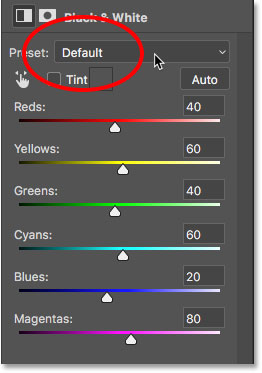
تبدیل عکس رنگی به سیاه قلم در فتوشاپ
این ما را به نسخه اصلی و پیش فرض سیاه و سفید تصویر برمی گرداند.

مراحل تبدیل عکس رنگی به سیاه و سفید در فتوشاپ – تصویر با مقادیر پیش فرض بازیابی شد.
کلام پایانی
مراحل تبدیل عکس رنگی به سیاه و سفید در فتوشاپ یا تبدیل عکس رنگی به سیاه قلم در فتوشاپ رو با تنظیمات presets در این جلسه به پایان می رسونیم.
 فروشگاه
فروشگاه فیلم های آموزشی
فیلم های آموزشی کتاب های آموزشی
کتاب های آموزشی مقالات آموزشی
مقالات آموزشی وردپرس
وردپرس